Jak skonfigurować zmienną niestandardową za pomocą GTM
Opublikowany: 2022-06-29Można pracować z GTM i nie potrzebujemy żadnej niestandardowej zmiennej. Jednak marketerzy, którzy chcieliby zacząć z niego korzystać zawodowo, w końcu dowiadują się, że wbudowane zmienne mają w niektórych przypadkach ograniczone możliwości. Wtedy zdasz sobie sprawę, jak możesz posunąć swoją grę GTM o krok dalej dzięki niestandardowym.
W związku z tym przygotowaliśmy przewodnik po zmiennych Menedżera tagów Google , aby zrozumieć koncepcję i dowiedzieć się, jak skonfigurować własną zmienną definiowaną przez użytkownika, a także używać jej do spersonalizowanego marketingu z kampaniami wyskakującymi (ta ostatnia jest dobra- wiedzieć instrukcje po naszej stronie).
Zacznijmy od podstaw.
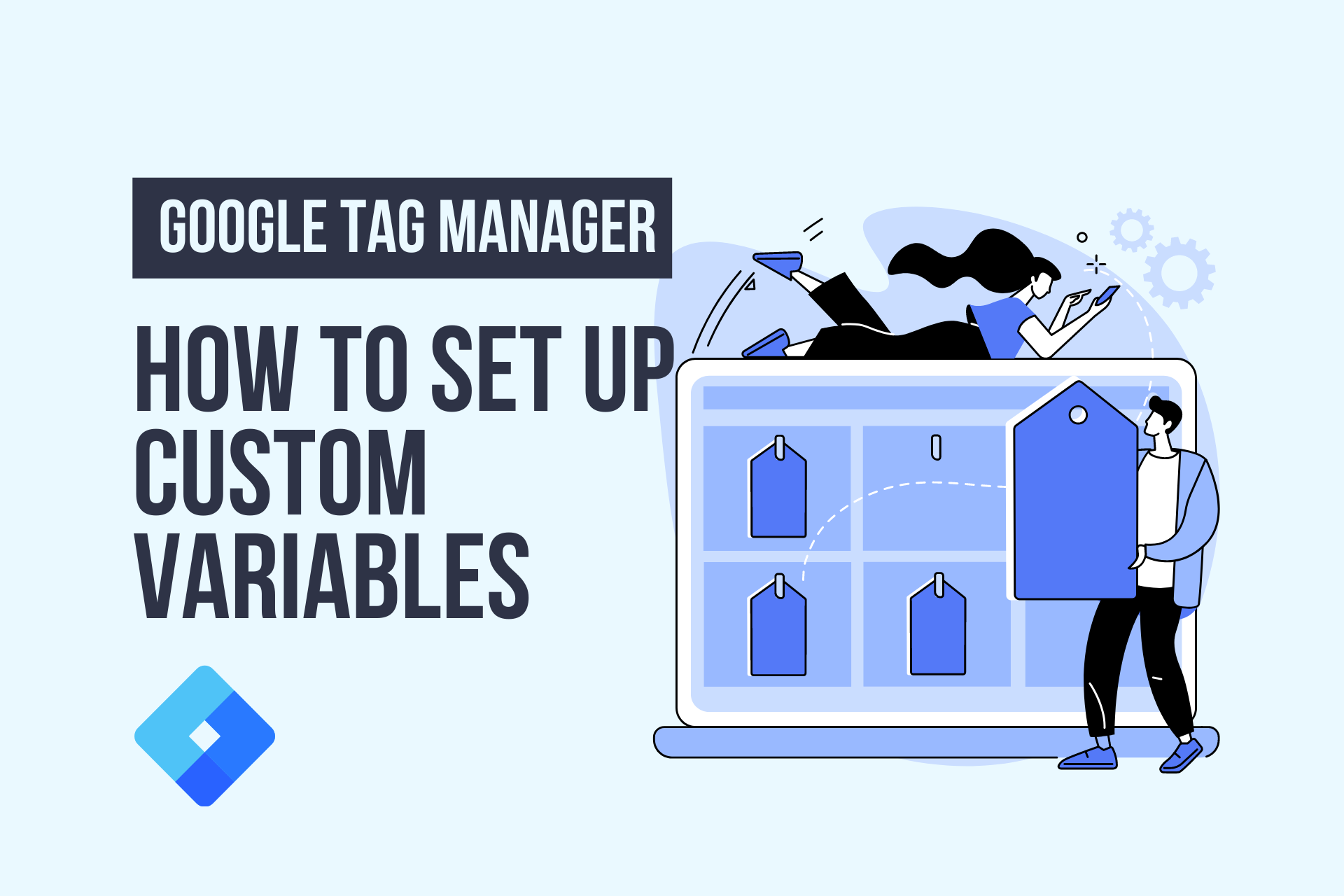
Czym są zmienne w Menedżerze tagów Google?
Zmienne w GTM to nazwane symbole zastępcze dla zdefiniowanych przez Ciebie wartości. Te wartości są wypełniane, gdy kod jest uruchamiany w Twojej witrynie lub aplikacji mobilnej. Zmienne są używane zarówno w regułach, jak i tagach w GTM:
w wyzwalaczach; zmienne określają filtry określające, kiedy tag GTM powinien zostać uruchomiony.
W tagach; zmienne przechwytują wartości dynamiczne. Np. przekaż identyfikator produktu do tagu śledzenia konwersji.
W Menedżerze tagów Google zmienne są podzielone na dwie główne kategorie; zmienne wbudowane i zmienne zdefiniowane przez użytkownika. Menedżer tagów zawiera gotowe, wbudowane zmienne, które są gotowe do użycia w większości konfiguracji reguł i tagów. Nie jesteś jednak ograniczony do wbudowanej biblioteki zmiennych – GTM umożliwia również tworzenie własnych zmiennych niestandardowych.
Co to są zmienne wbudowane?
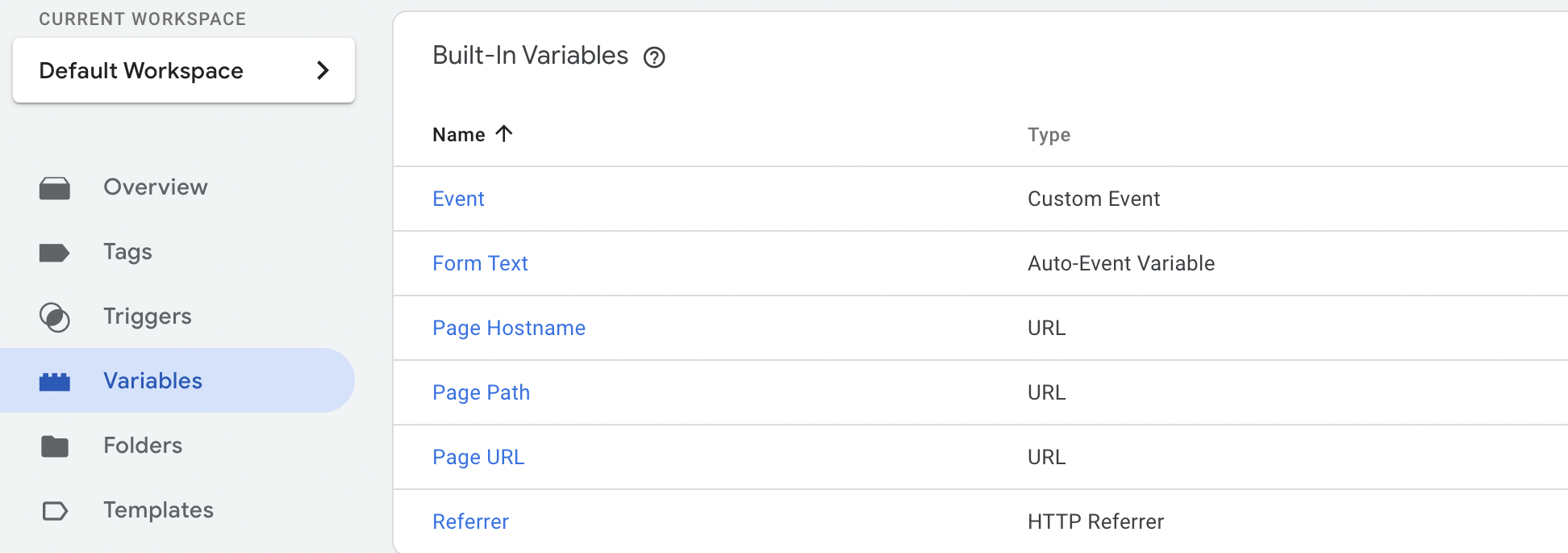
Jak wspomnieliśmy wcześniej, zmienne wbudowane to zestaw gotowych zmiennych, których nie można dostosować.
Nowe kontenery nie mają na początku żadnych zmiennych zdefiniowanych przez użytkownika, a niektóre zmienne wbudowane będą wstępnie włączone. Możesz włączyć lub wyłączyć wbudowane zmienne w odpowiednich sekcjach, jak chcesz.
Co to jest zmienna stała w Menedżerze tagów Google?
Innym terminem, z którym możesz się spotkać podczas korzystania z GTM, jest „zmienna stała”. Zmienna stała to zmienna wielokrotnego użytku, której trzeba często używać lub która może wymagać aktualizacji w przyszłości. Tak więc zmienne stałe w GTM służą do przechowywania wartości statycznych lub dynamicznych, których będziesz często używać. Najlepiej przechowywać takie zmienne jako „stałe”, aby skorzystać z rozwiązania oszczędzającego czas podczas konfigurowania tagów.
Najczęstszym przypadkiem użycia zmiennych stałych jest Google Analytics. Na przykład:
- Dzięki zmiennej stałej nie musisz przechodzić do administratora Google Analytics w celu kopiowania za każdym razem, gdy chcesz skonfigurować tag Analytics. Zamiast tego pamiętaj tylko o nazwie zmiennej {{ID analytics}}.
Zmienne wbudowane w GTM dzielą się na następujące kategorie:
W przypadku kontenerów internetowych (kliknięcia, błędy, formularze, historia, strony, przewijanie, narzędzia, filmy, widoczność)
Dla kontenerów AMP (Urządzenie i przeglądarka, Interakcja, Różne, Strona i treść, Strony, Wydajność, Narzędzia)
W przypadku kontenerów Android (aplikacja, urządzenie, narzędzia, parametry zdarzenia kampanii, inne parametry zdarzenia)
W przypadku kontenerów iOS (aplikacja, urządzenie, narzędzia, parametry zdarzenia kampanii, parametry zdarzenia zakupu w aplikacji, parametry zdarzenia powiadomienia, inne parametry zdarzenia)
W przypadku starszych kontenerów mobilnych (aplikacja, urządzenie, narzędzia)
Jak utworzyć zmienną niestandardową w Menedżerze tagów Google
Kiedy mówimy o zmiennych niestandardowych, mamy na myśli niestandardowe zmienne internetowe zdefiniowane przez użytkownika w GTM. Jest to opcja, którą GTM zapewnia dla zmiennych, które mogą nie być objęte jego własną, wbudowaną biblioteką.
Wykonaj poniższe czynności, aby utworzyć nową zmienną zdefiniowaną przez użytkownika w Menedżerze tagów Google:
Krok 1: Kliknij Zmienne w menu nawigacyjnym po lewej stronie.
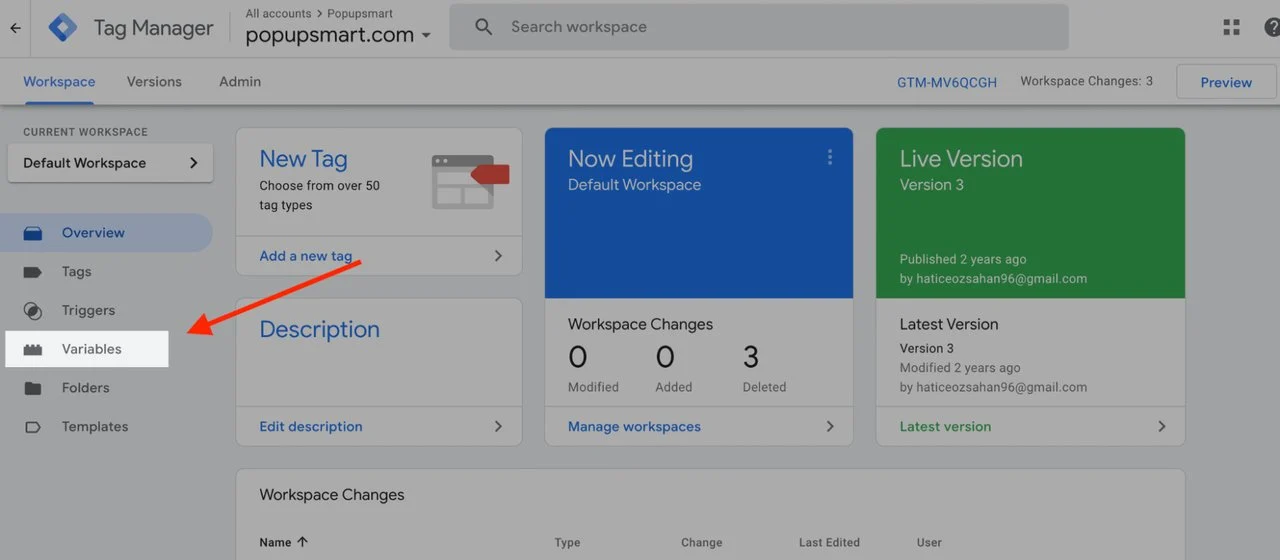

Krok 2: W sekcji Zdefiniowane przez użytkownika kliknij przycisk Nowa, aby utworzyć nową zmienną.
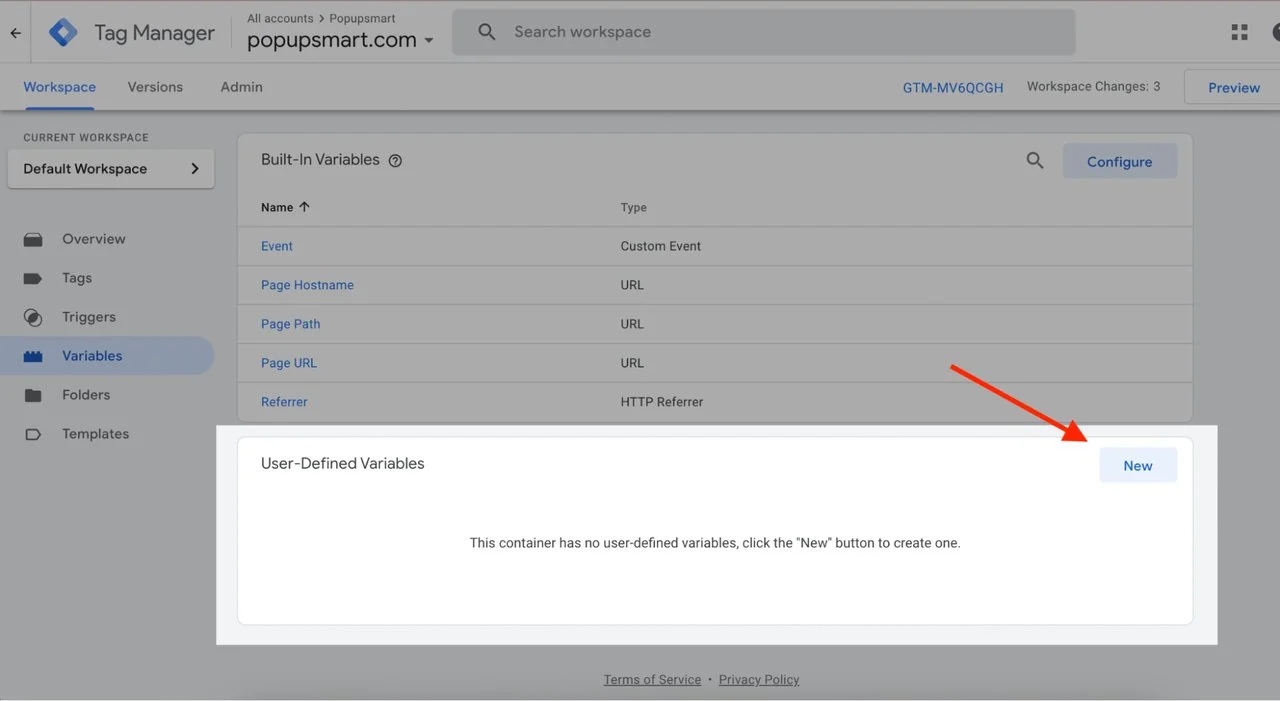
Krok 3: Kliknij Konfiguracja zmiennej, a następnie wybierz typ zmiennej.
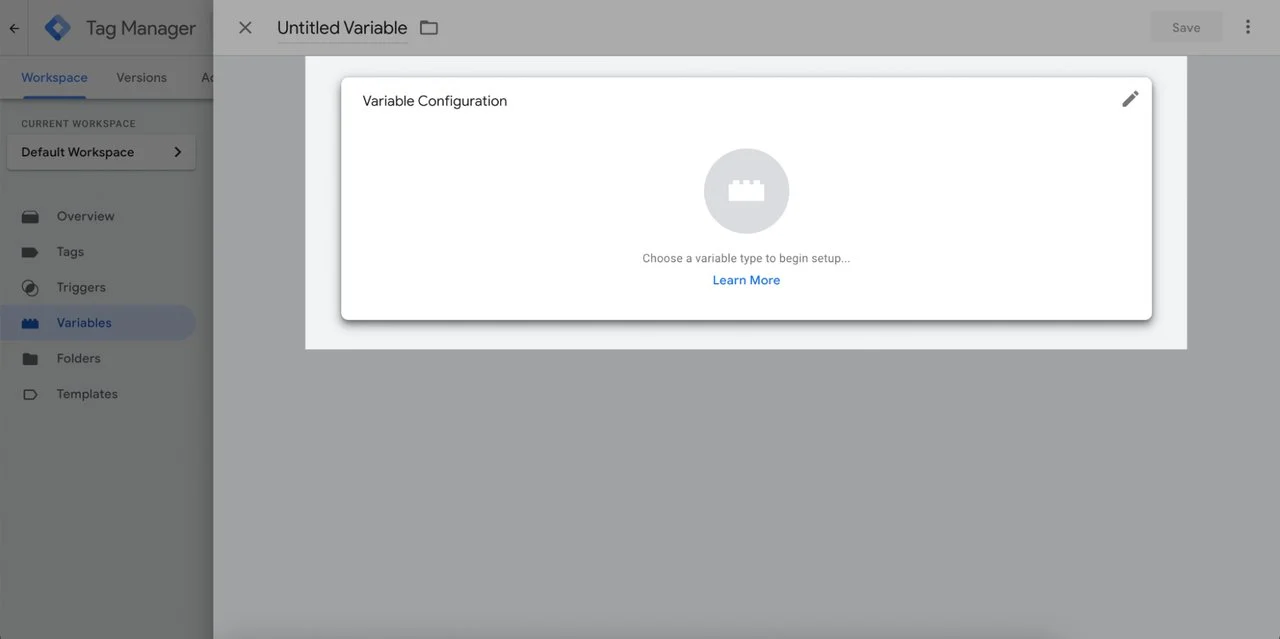
Krok 4: Uzupełnij opcje konfiguracji dla wybranego typu zmiennej.
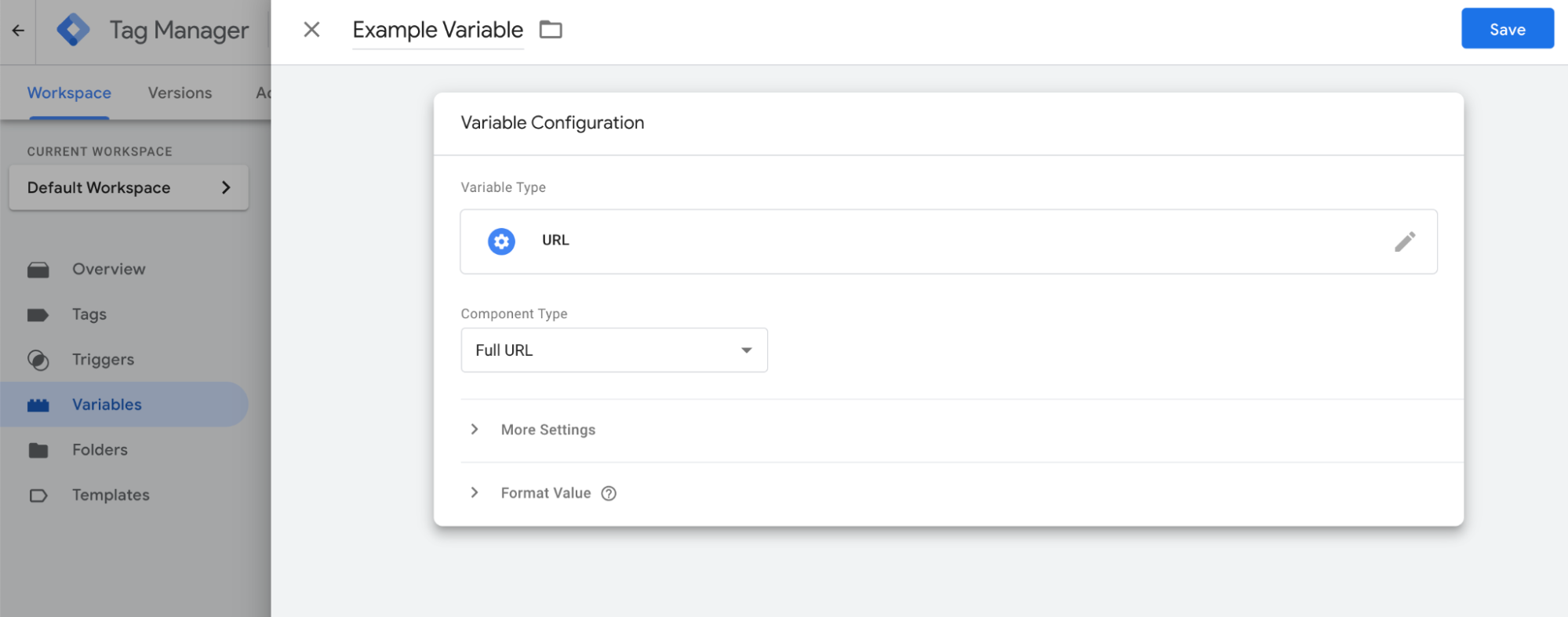
Krok 5: Nazwij zmienną i nadaj jej opis jej funkcji. Kliknij przycisk Zapisz.
Oto lista typów zmiennych obsługiwanych przez Menedżera tagów:
- Nawigacja
- Odsyłający HTTP
- URL
- Zmienne strony
- Własny plik cookie
- Niestandardowy JavaScript
- Warstwa danych
- Elementy strony
- Zmienna zdarzenia automatycznego
- element DOM
- Widoczność elementu
- Narzędzia
- Stały
- Wydarzenie niestandardowe
- Tabela przeglądowa
- Liczba losowa
- Nazwa środowiska
- Ustawienia Google Analytics
- Tabela wyrażeń regularnych
- Dane kontenera
- Identyfikator kontenera
- Numer wersji kontenera
- Tryb debugowania
Jak używać zmiennych do personalizacji wyskakujących okienek
Jedynym sposobem wykorzystania Menedżera tagów Google do celów marketingowych jest nie tylko śledzenie. Możesz również połączyć go z kreatorem kampanii popup Popupsmart, aby spersonalizować wyskakujące okienka witryny i wstępnie wypełnić formularze. Hee, jak:
GTM do dynamicznego zastępowania tekstu
Popupsmart ma funkcję dynamicznego zastępowania tekstu o nazwie Smart Tags. Zasadniczo tagi inteligentne to dynamiczne teksty w nawiasach klamrowych, takie jak {{Name}}, które dynamicznie zmieniają się w określone dane, takie jak imię i nazwisko użytkownika.
Oczywiście tagi inteligentne muszą być najpierw zasilane danymi. W związku z tym możesz dodać Popupsmart JavaScripted API do GTM, wykonując poniższe czynności.
Krok 1: Aby skonfigurować niestandardowy tag w GTM do przesyłania dynamicznych tekstów w wyskakującym okienku, wpisz fragment kodu, jak poniżej. Możesz także skonfigurować typy zmiennych według potrzeb; to tylko przykład.
<script> psMetaData.add({ name: {{variableName}} }) </script>
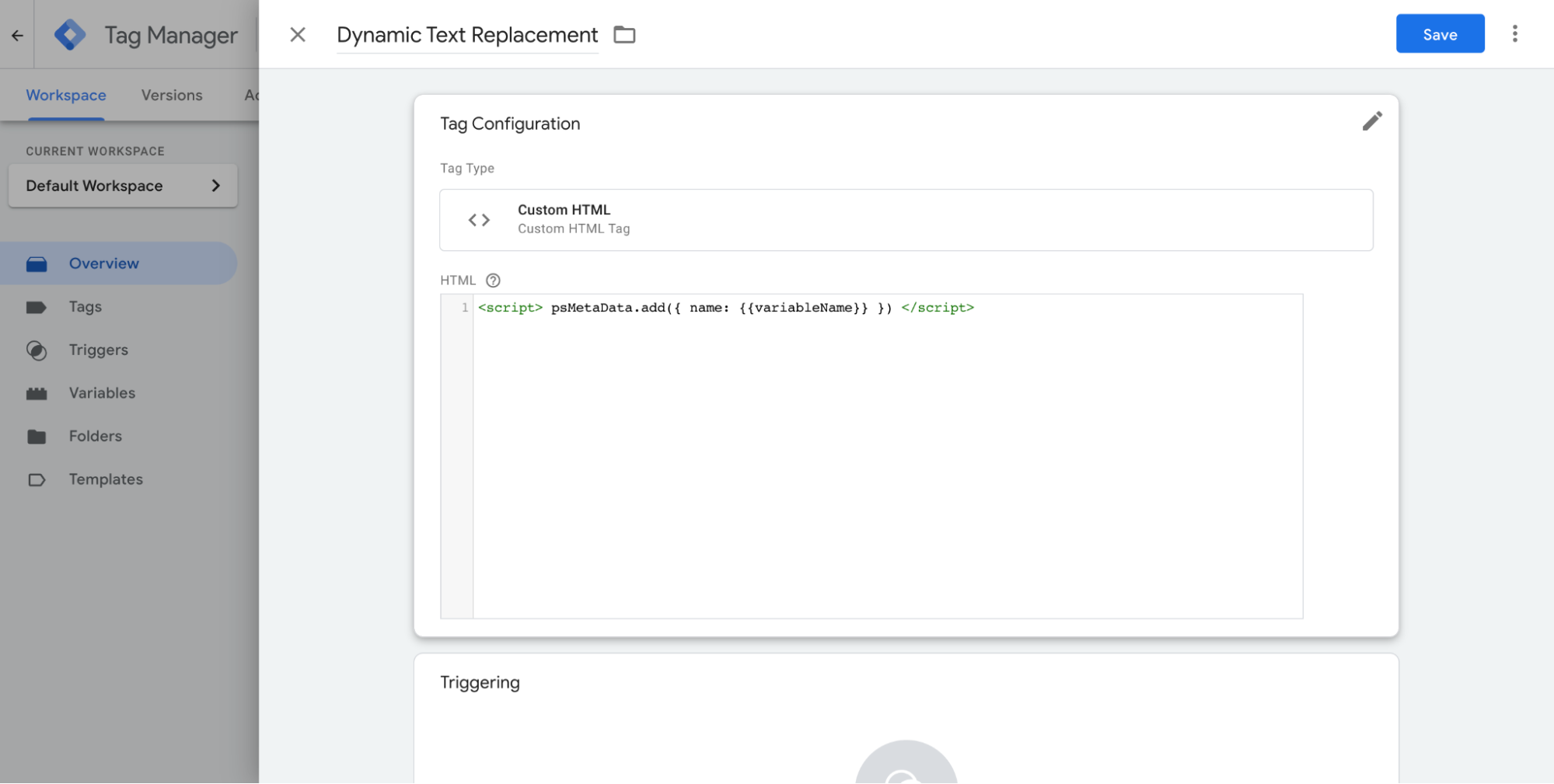
Krok 2: Kliknij Wyzwalanie i znak „+”, aby dodać nowy wyzwalacz.
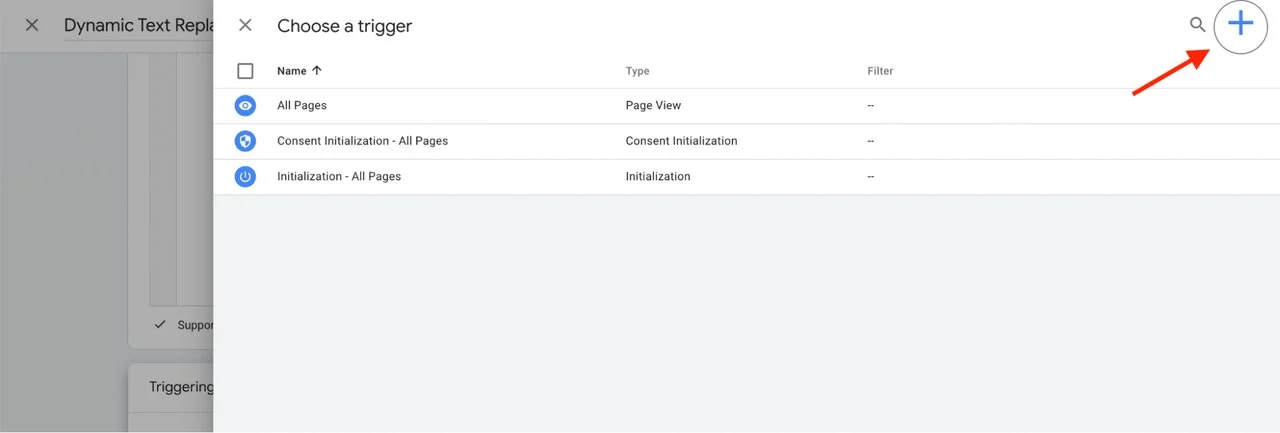
Krok 3: Następnie kliknij Konfiguracja wyzwalacza i wybierz Okno załadowane z otwierającego paska bocznego, jak pokazano poniżej.
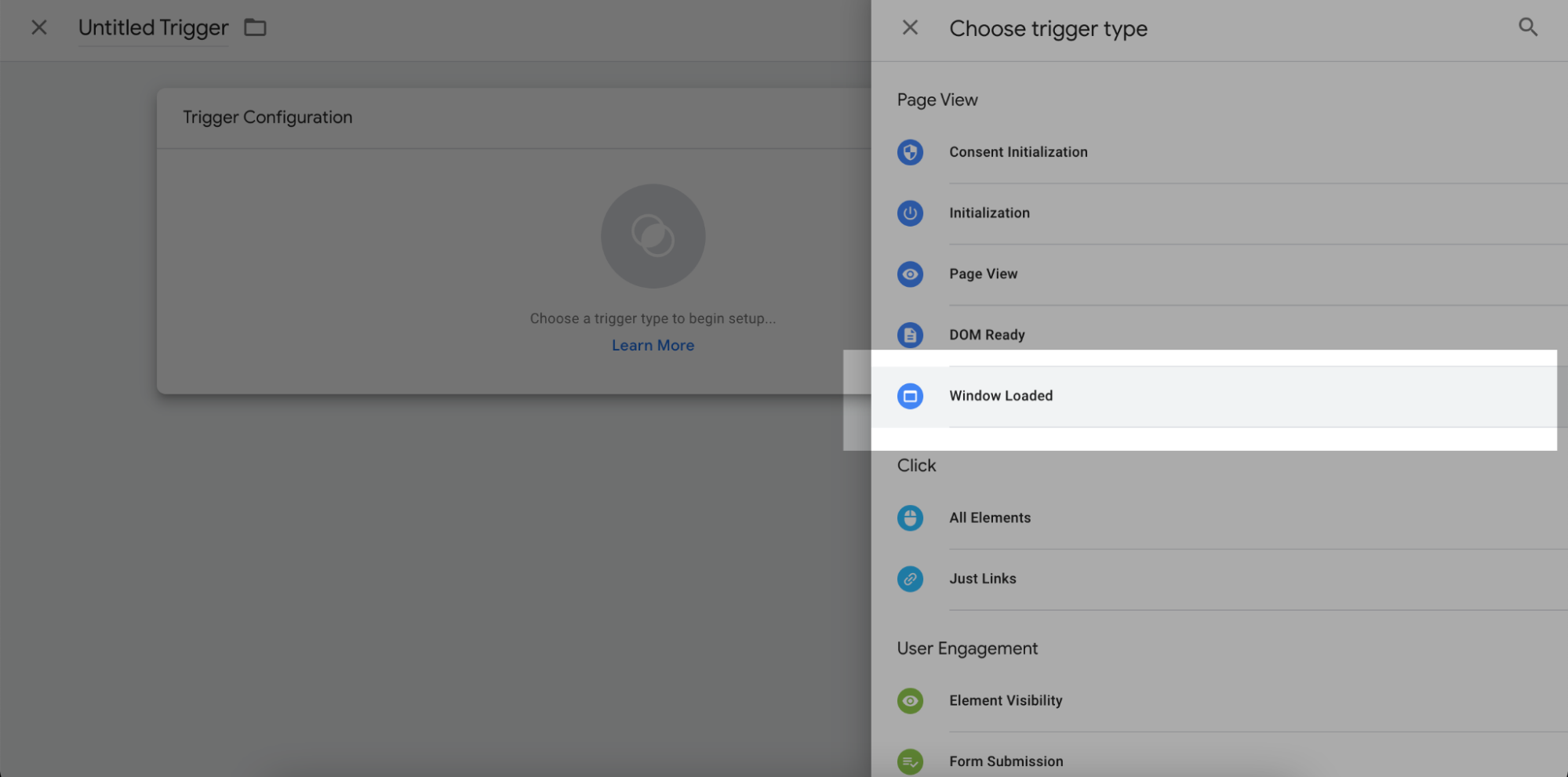
Krok 4: Zobaczysz dwie opcje, które możesz wybrać; Wszystkie zdarzenia załadowane przez okno lub niektóre zdarzenia załadowane przez okno.
Jeśli wybierzesz „niektóre”, będziesz potrzebować dalszej konfiguracji, aby używać tego wyzwalacza tylko w przypadku określonej nazwy hosta strony, adresów URL, ścieżek lub stron odsyłających. Dodatkowo możesz wybrać zmienną wbudowaną lub dodać nową zmienną niestandardową.
Jeśli wydaje Ci się to zaawansowane, po prostu wybierz opcję Wszystkie zdarzenia załadowane przez okno .
Nie zapomnij zapisać i opublikować tagu.
Teraz zdefiniowałeś nowy tag, aby zasilić dane w wyskakującym okienku. Ten tag zostanie uruchomiony, gdy spełnią się warunki, i doda informacje do tekstu dynamicznego.
Oto przykładowe wyskakujące okienko utworzone za pomocą Popupsmart:
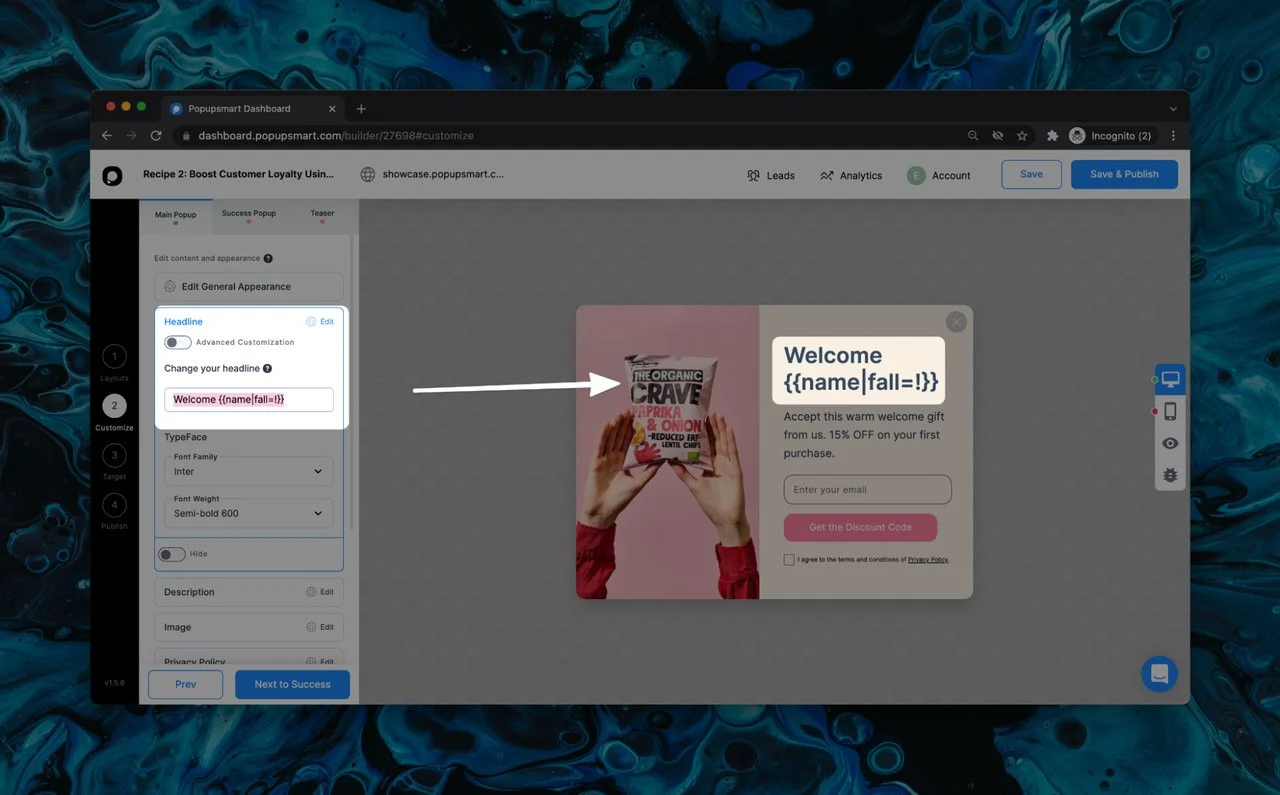
Poniżej znajdują się predefiniowane tagi inteligentne, których można używać bezpośrednio w wyskakujących okienkach Popupsmart. Tekst następujący po dwukropku ( : ) służy jako przykład tego, jak będzie wyglądać zawartość dynamiczna.
{{ip”: “3.23.78.141}}, {{date_MM_dd_yyyy}}: “03/05/2021", {{date_MMMM_dd}}: “May 03", {{date_dddd_dd_MMMM_yyyy}}: “Monday, 03 May 2021", {{country}}: “United States”, {{region}}: “Ohio”, {{city}}: “Ohio”, {{countryCode}}: “US”, {{language}}: “Turkish”, {{os}}: “Mac OS X 10.15", {{browser}}: “Chrome 90.0", {{referrer}}: “”, {{utmCampaign}}: “”, {{utmSource}}: “”, {{utmMedium}}: “”, {{utmContent}}: “” 